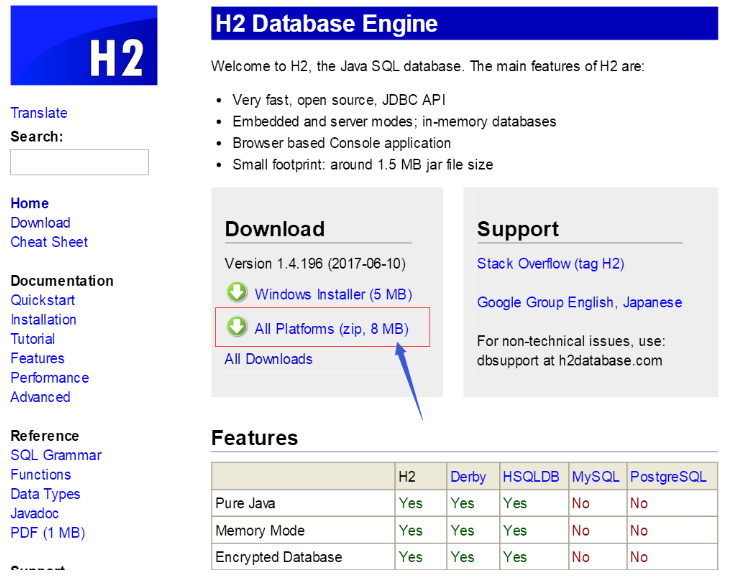
上传h2-2019-10-14.zip到/opt下,解压缩h2-2019-10-14.zip
unzip h2-2019-10-14.zip
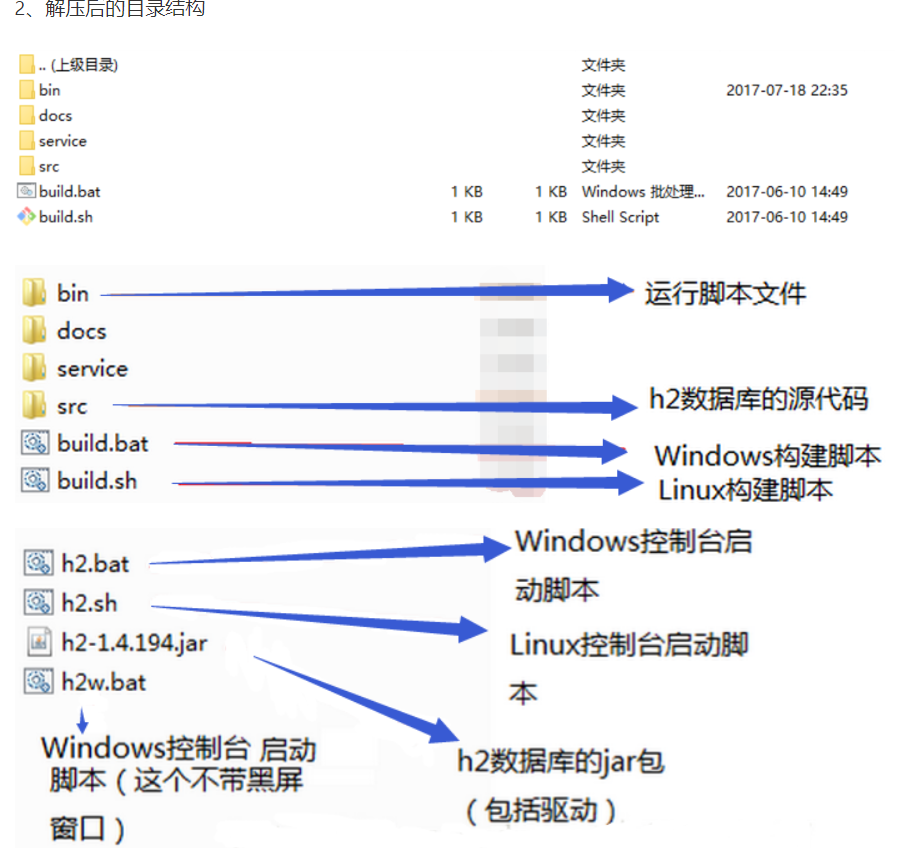
将解压缩后的文件夹h2移动到/usr/local/目录下
mv h2 /usr/local/
在usr/local/下新建一个存放h2数据库文件的文件夹
mkdir data
检查系统JDK,使用命令:#Java -version
java -version

如果JAVA环境没有配置,就需要先安装配置JDK。
进入bin目录中增加执行权限
chmod +x build.sh bin/h2.sh
修改h2.sh
#!/bin/sh dir=$(dirname "$0") java -cp "$dir/h2-1.4.200.jar:$H2DRIVERS:$CLASSPATH" org.h2.tools.Server -tcpAllowOthers -webAllowOthers -baseDir /usr/local/data -webPort 8082 -tcpPort 9001 "$@" 注:org.h2.tools.Server 以服务器模式启动 -tcpAllowOthers 允许远程主机通过TCP方式访问 -webAllowOthers 允许远程机器通过浏览器访问 -webPort 8082 默认的访问端口(8082为未被占用的端口,如果此端口已经被其他端口占用,则改为其他端口) -tcpPort 9001 启动TCP服务 -baseDir ~/db 设置数据库根目录 这里我设置到usr/local/data/目录下
修改build.sh,自行修改Java安装路径
#!/bin/sh
if [ -z "$JAVA_HOME" ] ; then
if [ -d "/usr/java/jdk1.8.0_131" ] ; then
export JAVA_HOME=/usr/java/jdk1.8.0_131
else
echo "Error: JAVA_HOME is not defined."
fi
fi
if [ "$1" = "clean" ] ; then rm -rf temp bin ; fi
if [ ! -d "temp" ] ; then mkdir temp ; fi
if [ ! -d "bin" ] ; then mkdir bin ; fi
"$JAVA_HOME/bin/javac" -sourcepath src/tools -d bin src/tools/org/h2/build/*.java
"$JAVA_HOME/bin/java" -Xmx256m -cp "bin:$JAVA_HOME/lib/tools.jar:temp" org.h2.build.Build $@
启动H2服务
sh h2.sh & tail -f nohup.out

可以使用web客户端访问182.61.11.99:8082

2019版本之后不允许使用web客户端创建数据库,所以需要h2自带的shell脚本创建

打开shell
java -cp h2-1.4.200.jar org.h2.tools.Shell

url中输入数据库文件需要存放的地址
jdbc:h2:/usr/local/data/test
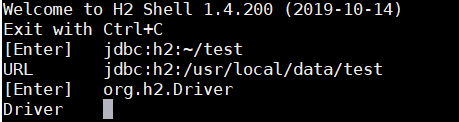
直接回车
设置账号和密码

root/root
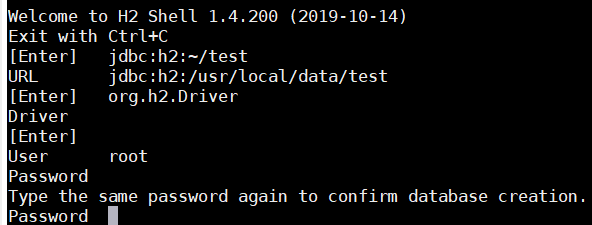
确认密码
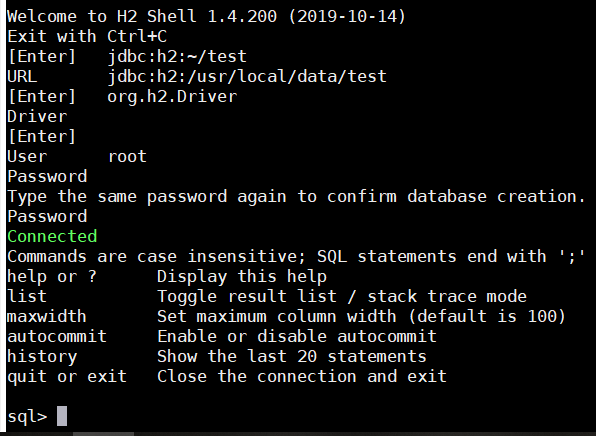
创建数据库成功
使用web客户端输入url,账号,密码连接创建的数据库,创建表,增加数据